Instrução
Restringir membros de compartilhar conteúdo publicamente no ArcGIS Online
Resumo
No ArcGIS Online, o conteúdo pode ser compartilhado de forma privada, com a organização ou publicamente. Em alguns casos, determinado conteúdo, por exemplo, a receita e perdas anuais da empresa, deve ser mantido interno. Este artigo descreve várias opções para impedir os membros de compartilhar conteúdo publicamente.
Procedimento
Use uma das opções abaixo para desativar os membros de compartilhar conteúdo do ArcGIS Online publicamente.
Altere o papel do membro para restringir os privilégios de compartilhamento
No ArcGIS Online, altere o papel do membro para Visualizador ou Editor de Dados. Os membros com um papel Visualizador ou Editor de Dados não têm o privilégio de compartilhar conteúdo.
Crie e atribua um papel personalizado sem o privilégio ‘Compartilhar com público’
No ArcGIS Online, crie um papel personalizado, desative o privilégio Compartilhar com público e atribua o papel ao membro. Os membros com o papel personalizado não podem compartilhar conteúdo publicamente sem esse privilégio.
Desative a opção de compartilhamento público para todos os membros no ArcGIS Online
No ArcGIS Online, um administrador pode desabilitar o compartilhamento público de conteúdo para todos os membros usando as etapas abaixo. Isso permite que apenas administradores compartilhem conteúdo publicamente.
- No ArcGIS Online, vá até Organização > Configurações.
- À esquerda da página, role para baixo e clique em Segurança.
- Vá até Compartilhamento e pesquisa e desative a opção Os membros podem compartilhar conteúdo publicamente.
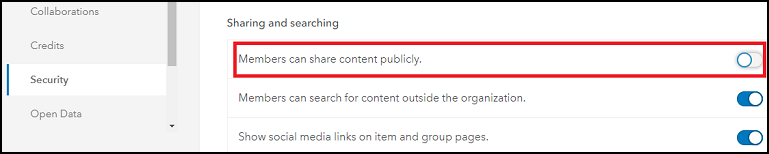
Como alternativa, para desativar o compartilhamento de determinados conteúdos da organização, defina o nível de compartilhamento do item como Proprietário seguindo as etapas abaixo. Isso impede que os membros vejam e compartilhem o conteúdo. Apenas os administradores ou membros com o privilégio administrativo de Visualizar tudo podem ver o conteúdo privado. Consulte ArcGIS Online: Compartilhar itens para mais informações.
- No ArcGIS Online, navegue até Conteúdo > Meu Conteúdo.
- Clique no nome do item para abrir a página de detalhes do item e, se necessário, clique na guia Visão Geral.
- À direita da página, clique em Compartilhar.
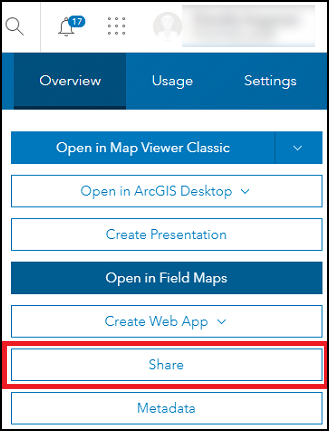
- Na janela Compartilhar, defina o nível de compartilhamento como Proprietário e clique em Salvar.
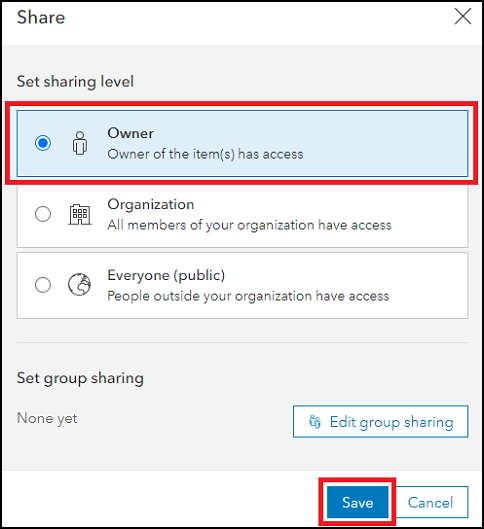
ID do Artigo: 000025878
Obtenha ajuda de especialistas do ArcGIS
Comece a conversar agora

